さて、アイロボット ファンプログラムの企画でルンバのモニターに参加させていただいておりまして、
に続いて、アプリ設定編。
実はアプリは設定しなくてもボタンひとつでルンバはすでに起動するのですが、スマホアプリを設定するとさらに便利になるわけです。ちなみにアプリの設定も本当に簡単。まずはアプリをインストール。
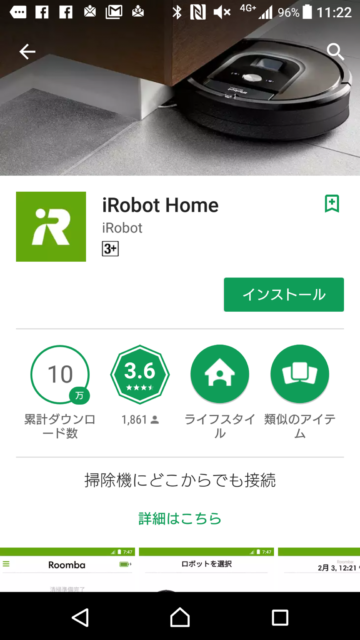
その後はステップ1~5まで順番に設定していきます。

まず、自宅でのWi-Fiに接続します。その際に5GHzで接続している場合は上記のメッセージが出ますので2GHzに接続をし直すだけでOKです。
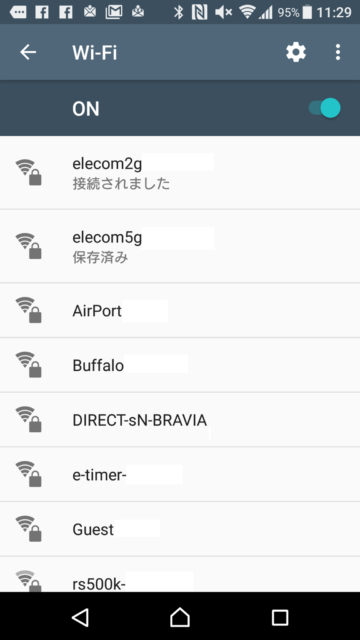
そして改めてWi-Fiに接続します。
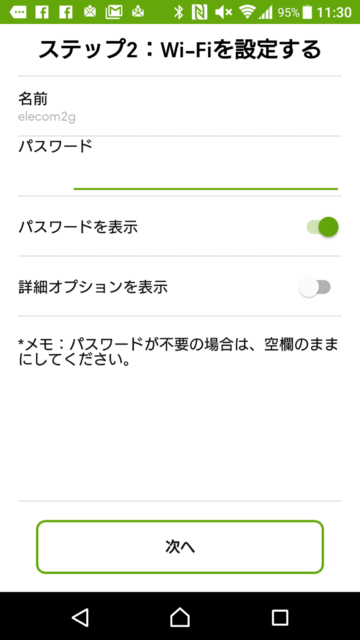
これで、スマートフォン側のWi-Fiは設定が完了です。続いてルンバのWi-Fi設定を完了いたします。
こちらもとても簡単。下記のボタンを2秒間押すだけ。
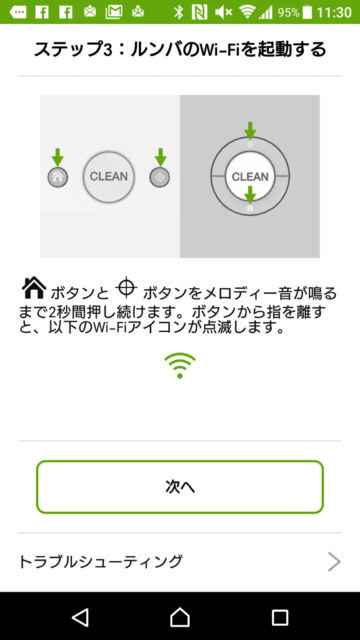
するとルンバを探していますと表示され、
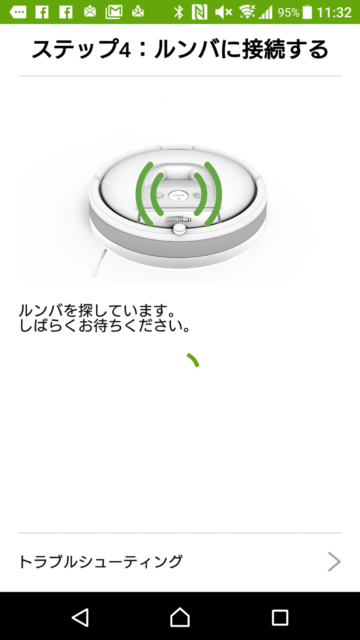
ルンバとスマートフォンが通信を開始して、
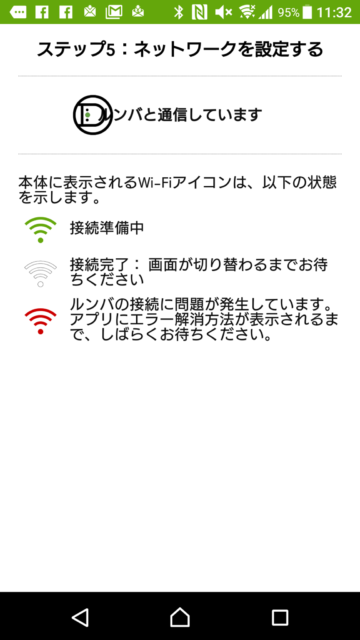
無事に接続が完了。
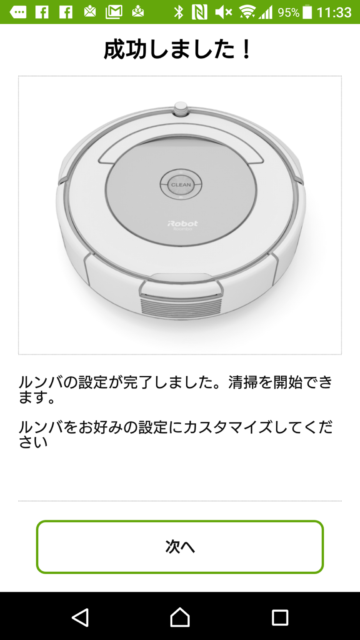
これでスマートフォンからルンバを操作できるようになりました!
次回は実際に使ってみた際のレポートです。
























コメントを残す